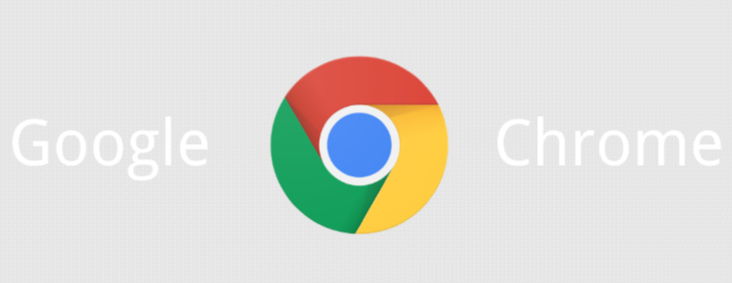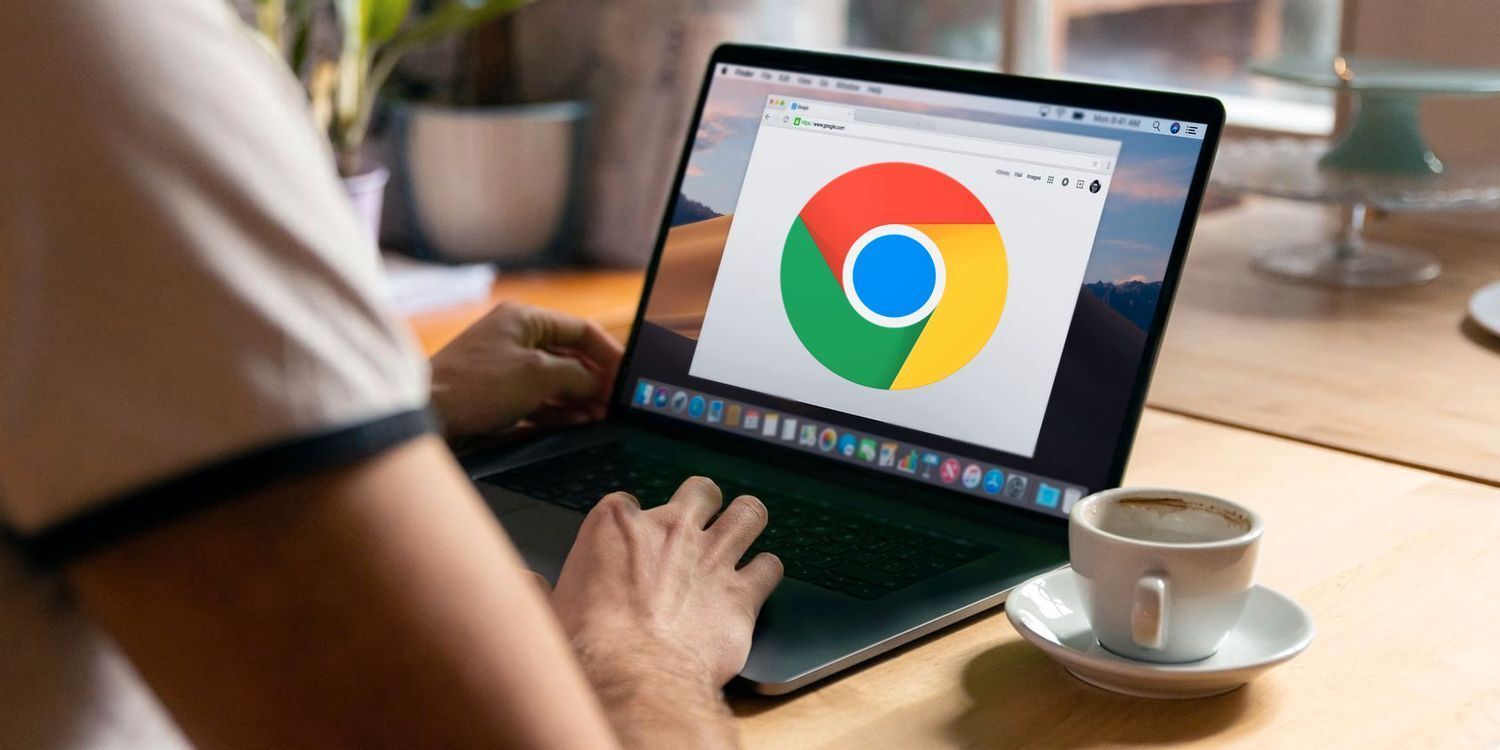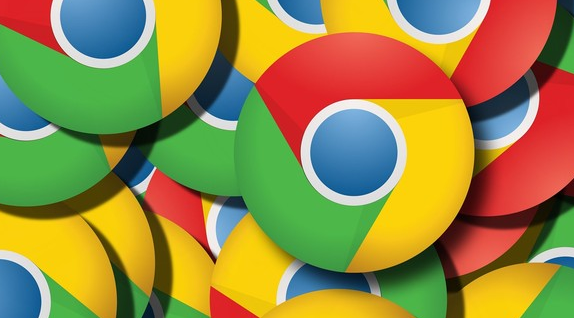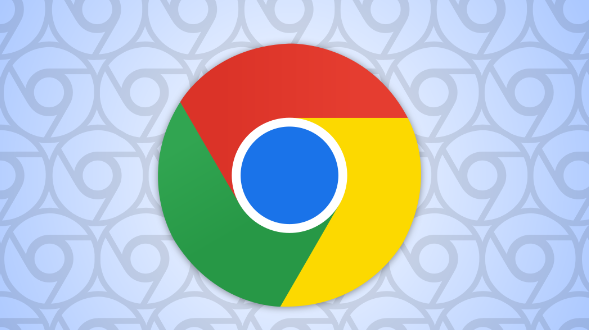谷歌浏览器无法同步账号数据的原因及解决方法

检查谷歌账号登录状态与同步设置。进入浏览器右上角个人头像菜单确认已用正确账户登录,随后打开设置页面查看是否开启同步功能开关。若发现未启用则勾选对应选项激活数据同步服务,此步骤能解决因配置错误导致的静默失效问题。
验证网络连接稳定性。切换至其他网站测试当前网络是否正常工作,重点排查代理服务器或企业防火墙是否拦截了谷歌服务的通信端口。尝试重启路由器或更换Wi-Fi频段优化信号质量,稳定的双向数据传输是维持实时同步的基础保障。
更新浏览器至最新版本。点击帮助菜单下的关于Chrome项检查更新,安装所有待定补丁修复已知的程序漏洞。旧版软件可能存在协议兼容性问题阻碍云端交互,保持最新版可确保与服务器端的顺畅对接。
清除浏览缓存释放存储空间。通过更多工具选项里的清除浏览数据功能删除过期的临时文件,特别注意勾选缓存图片和下载记录等占用资源的项目。冗余数据积累有时会干扰正常的同步进程,定期清理有助于恢复系统响应速度。
重新安装浏览器组件修复损坏文件。完全卸载现有程序后重新下载安装包进行全新部署,安装过程中关闭所有安全软件避免误删关键模块。该操作能有效解决因程序文件破损引起的功能性故障,重建干净的运行环境。
使用专用插件突破限制。下载Chrome书签同步扩展程序并将其拖入扩展管理界面完成安装,此类工具可绕过常规网络障碍实现定点数据传输。对于需要跨区域同步的用户,这是维持多设备间数据一致性的有效替代方案。
手动触发同步指令强制刷新。在地址栏输入chrome://sync-internals/进入隐藏调试页面,依次执行停止同步、请求启动等操作指令。这种底层级的干预手段适用于自动化机制失灵时的应急处理,能直接唤醒休眠的同步任务队列。
导出导入本地备份文件过渡。访问chrome://bookmarks页面导出HTML格式的书签档案,将生成的文件复制到其他设备导入使用。虽然属于离线方案无法实现自动云同步,但在账户体系不可用的特殊情况下方可作为临时补救措施。
通过分层级的管控策略组合运用上述方法,优先解决影响基础功能的明显错误,再逐步优化细节体验。遇到复杂问题时,可以同时开启多个面板协同工作,例如结合元素审查与控制台日志分析动态效果实现原理。日常使用时保持开发者工具熟练度,定期检查更新版本带来的新特性支持情况。